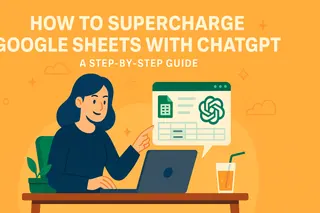우리 모두 그런 경험이 있습니다. 프로젝트가 커지면서 Google 스프레드시트가 답답해지죠. 분기별 매출을 추적하다가 갑자기 신제품을 위한 공간이 필요해질 수도 있고, 팀 작업 목록에 우선순위와 마감일을 위한 추가 열이 필요할 수도 있습니다. 열 추가는 번거로워서는 안 되지만, 많은 사람들이 비효율적인 방법으로 시간을 낭비합니다.
Excelmatic에서는 팀이 데이터를 더 스마트하게 작업할 수 있도록 돕습니다. Google 스프레드시트에서 여러 열을 추가하는 가장 효율적인 3가지 방법을 간단한 것부터 고급까지 소개합니다:
방법 1: 우클릭 방식 (초보자 친화적)
1-3개의 열을 빠르게 추가할 때 유용합니다:
- 새 열을 추가할 위치의 열 문자를 클릭
- 우클릭 후 "왼쪽에 1개 삽입" 또는 "오른쪽에 1개 삽입" 선택
- 더 필요하다면 과정 반복
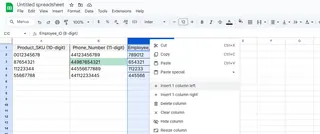
프로 팁: 2-3개의 열을 한 번에 추가하려면, 여러 열 헤더를 Shift 키를 누른 상태로 선택한 후 우클릭하세요.
방법 2: 키보드 단축키 (파워 유저용)
반복적으로 열을 추가할 때 유용한 단축키:
- Windows: Ctrl+Shift+Plus (+)
- Mac: ⌘+Shift+Plus (+)
보너스: Excelmatic의 AI 어시스턴트는 데이터 패턴을 분석해 추가 열이 필요한 시점을 예측하고 자동 추가를 제안할 수 있습니다.
방법 3: 드래그 앤 셀렉트 트릭 (대량 추가에 최적)
3개 이상의 열을 추가할 때 유용합니다:
- 추가하려는 열 수만큼 기존 열을 선택
- 선택 영역 우클릭
- "X개 열 왼쪽/오른쪽에 삽입" 선택 (X는 선택한 열 수와 동일)
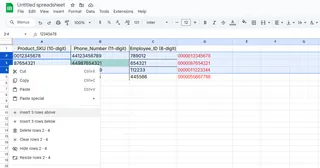
이 방법은 새 분기 보고서 설정이나 고객 데이터 템플릿 확장에 적합합니다.
팀에 중요한 이유
효율적인 열 추가는 생각보다 워크플로우에 큰 영향을 미칩니다:
- 데이터 정리: 적절한 간격으로 정보가 겹치지 않게 합니다
- 팀 협업: 명확한 열 구조로 동료들이 정보를 빠르게 찾을 수 있습니다
- 미래 대비: 성장을 위한 공간을 남겨두면 나중에 스프레드시트 대수술을 줄일 수 있습니다
Excelmatic 조사에 따르면, 이 방법을 사용하는 팀은 주당 2-3시간의 스프레드시트 관리 시간을 절약합니다. 연간 100시간 이상으로, 새 제품 기능을 출시할 시간과 맞먹는 양이죠!
Excelmatic의 고급 열 관리
Google 스프레드시트도 기본적인 열 추가는 잘 처리하지만, Excelmatic은 더 나은 기능을 제공합니다:
- AI 기반 열 제안: 시스템이 데이터를 분석해 추가할 열의 위치와 수를 추천
- 템플릿 커스터마이징: 이상적인 열 구성을 재사용 가능한 템플릿으로 저장
- 변경 추적: 공유 파일에서 열이 추가된 정확한 시점과 담당자 확인 가능
흔한 실수 (그리고 피하는 법)
간단한 열 추가도 문제를 일으킬 수 있습니다:
- 수식 오류: 참조 셀 사이에 열을 추가할 때는 Excelmatic의 수식 가디언으로 참조 자동 업데이트
- 모바일 문제: 모바일 앱은 대량 추가에 제한이 있음 - 5개 이상 열을 추가할 때는 데스크톱 사용 권장
- 과밀화: 지속적으로 열을 추가한다면 데이터를 여러 시트로 분할하는 것 고려
스프레드시트 활용도 높이기
열 관리는 시작에 불과합니다. Excelmatic으로 다음을 할 수 있습니다:
- 새 열 데이터에서 차트 자동 생성
- 중요한 열이 수정될 때 스마트 알림 설정
- 추가된 열에 맞춰 조정되는 동적 대시보드 생성
준비되셨나요? Excelmatic은 Google 스프레드시트를 강력한 AI 지원 작업 공간으로 바꿔줍니다. 오늘 무료로 사용해보세요 그리고 적절한 열 관리가 만드는 차이를 경험하세요.
기억하세요: 잘 정리된 스프레드시트는 완벽함이 아니라 아이디어가 성장할 공간을 만드는 것입니다. 두 개든 스무 개든 열을 추가할 때, 이 방법들은 데이터를 원활하게 흐르게 할 것입니다.